Роутер 2018 для дома: характеристики, недостатки и преимущества оборудования
Содержание
Виртуальный роутер DD-WRT x86 на VirtualBox / Хабр
Введение:
По работе мне часто приходится работать с перепрошитыми роутерами на DD-WRT или OpenWRT. Все время как-то получалось обходиться без роутера дома, но те возможности, которые дают эти прошивки, реально классные. Вот и задумался о приобретении роутера, такого чтоб тянул все сервисы, которые мне могут понадобиться. Остановился на выборе Asus RT-N16, но, правда, дороговата эта игрушка оказалась для меня. Это при том, что реальной необходимости в роутере не было, т.к. отлично спасала сетевая Wi-Fi карточка TP-LINK WN851ND.
Вот и пришла в голову идея о виртуальном роутере, опытом, по настройке которого, я сейчас с вами поделюсь.
Немного о плюсах и минусах:
1. +Низкая стоимость
дополнительные расходы у меня составили 150р на покупку 2й сетевой карты,
покупка сразу двух карточек обойдется в пределах 1000р
2. +Высокая производительность.
Максимум чем мы ограничены – это характеристики самого компьютера.
3. +Нет привязки к четкому железу.
Дает свободу по настройке нашего роутера
4. –Зависимость от компьютера.
Внешним фактором для этого роутера является ОС, которая не всегда работает стабильно.
5. –Постоянная работа компьютера.
После установки тихого кулера это вообще не проблема.
6. –Есть сложности в настройке.
Не каждый поймет и осилит, а тем более увидит в этом смысл
DD-WRT или OpenWRT?
OpenWRT крутая прошивка, но на x86 есть проблемы с загрузчиком.
(Не работала программная перезагрузка, т.е. только полное выключение виртуальной машины и заново ее включение.
После обновления VirtualBox до 4.3.4, вообще перестала запускаться.)
Проблем с DD-WRT тоже не получилось избежать, но она была всего одна и останавливаться на ней я не буду.
Начинаем:
Изначальная картина моих сетевых подключений
Для начала скачаем и установим VirtualBox, коль таковой
отсутствует, и архив, в котором присутствуют все необходимые программы и файлы.
Настраиваем (создаем) виртуальную машину. Не буду повторяться, как это сделать, можете прочитать в статье, только естественно в носителях указать наш образ прошивки скачанной раннее в архиве.
Первая настройка:
Первую настройку проще всего сделать через другую виртуальную машину с Гостевой ОС,
подключенную к роутеру по внутренней сети.
Настройку сети вы можете видеть на скришоте.
Запустите обе машины. Откройкте браузер в гостевой системе и
зайдите по адресу http://192.168.1.1/.
Если вы увидели следующую картинку, радуйтесь!
У вас получилось!
Тут достаточно просто ввести новый логин и пароль.
Смело нажимайте Change Password и после этого выключаем обе машины (роутер и ОС).
Настраиваем сеть:
1) Создаём новые интерфейсы.
В главном окне VirtualBox нажимаем комбинацию Ctrl+G.
Переходим Сеть->Виртуальные сети хоста. Создаем два
виртуальных адаптера и сразу в настройках ip поставим все в автомат:
2) Настраиваем сеть роутера.
Включаем все четыре сетевых адаптера.
Проверяем, чтобы везде тип адаптера был PCnet-FAST III.
Везде я разрешил неразборчивый режим.
В первом адаптере делаю сетевой мост с адаптером, в который у меня подведен интернет и
т.к. у меня идет привязка по MAC адресу, прописал точно такой же как у адаптера.
Второй адаптер делаем тип подключения Виртуальный адаптер хоста и
выбираем первый адаптер в имени.
Мак адрес для красоты я написал 000000000002
и в сетевых подключениях назвал подключение как 2) Router_02
Третий адаптер делаем по аналогии со вторым, только двойки
меняем на тройки.
Четвертый пока оставим неподключенным
А теперь договоримся:
Мы будем весь канал интернета перенаправлять на роутер и раздавать по виртуальным адаптерам.
Второй адаптер нам необходим для доступа в интернет именно этой (хостовой) машины,
а третий для раздачи сети по LAN. Иначе, если раздавать интернет, через который сидим, то
будут проблемы с маршрутизацией, как показала практика.
Заводим полностью интернет на роутер:
Отключаем в свойствах сетевого интерфейса интернета все службы, клиенты и протоколы,
кроме VirtualBox Bridged Networking Driver
Раздаем интернет по Lan:
Т.к. все четыре адаптера роутера у нас будут заняты, делаем сетевой мост средствами ОС.
Октлючаем всё в свойствах второй сетевой карты и уже потом объединяем в сетевой мост с 3) Router_03
Раздаем интернет по Wi-Fi:
Мне нравится программа MyPublicWiFi, которая тоже есть в архиве.
В принципе, вы можете выбрать любую другую. Скажу, что мне нравится многие другие аналоги, но для этой задачи она подходит идеально.
Вы ее один раз настроите и после этого она самостоятельно будет включать точку доступа.
После запуска точки доступа в сетевых подключениях
у вас появится еще один виртуальный адаптер Microsoft Virtual WiFi Miniport Adapter.
Все настройки IP ставим автоматически и добавляем в сетевой мост с четвертым адаптером роутера
Silent mod:
Скрытый запуск роутера.
Открываем с помощью procexp.exe свойства процесса роутера и копируем параметры запуска.
Редактируем файл StartRouterVirtualBox.VBS и заменяем параметры на свои.
Можно скрипт кинуть просто в автозагрузку.
Я предпочел другой вариант – Планировщик заданий
Создал задачу с названием «1) StartRouterVirtualBox», указал выполнять с наивысшими правами.
В триггерах создал условие при входе в систему и в действиях указал путь до скрипта.
Скрытый запуск программы MyPublicWiFi.
Создаем задачу «2) MyPublicWiFi».
Меняем учетную запись на «система» (если у вас Windows 8, то «Система») (написать ручками)
Делаем наивысшие права и делаем задачу скрытой.
В действиях указываем запуск программы,
а в триггере создаем «запуск при входе любого пользователя» с задержкой в 30 сек.
Настройка роутера:
Я не буду повторяться о том как настроить DD-WRT.
Настройку интернета и всей прошивки вы можете прочитать здесь и естественно гугл в помощь, а также видео, которое я записал.
Все файлы и видео.
Желаю всем успехов в экспериментах! До новых встреч!
Everything you need to know -2018-Tenda (Россия)
WiFi is one of those areas of technology that has had a lot of change in the last few years. Homes, offices, colleges and schools around the world have installed Wi-Fi equipment to blanket their premises with wireless access to the internet. Wi-Fi access is available in a growing number of coffee-shops, airports and hotels too. For the two decades that the internet has been in our lives, despite all the changes and technology improvements, one constant has remained: Weak connections. Frustration quickly sets in when pages won’t load, videos buffer, or email crawls to a halt. Here are few hacks to try.
Homes, offices, colleges and schools around the world have installed Wi-Fi equipment to blanket their premises with wireless access to the internet. Wi-Fi access is available in a growing number of coffee-shops, airports and hotels too. For the two decades that the internet has been in our lives, despite all the changes and technology improvements, one constant has remained: Weak connections. Frustration quickly sets in when pages won’t load, videos buffer, or email crawls to a halt. Here are few hacks to try.
Change Your Modem/Router if it is older than 3 years.
If your modem or router is more than three years old, you should definitely think about replacing it. Majorly because of the reasons due to; over time, heat can damage the internal components, which may explain symptoms like intermittent outages or slow performance It may probably doesn’t offer dual-band wireless. It’s possible that some of your other household products, like cordless phones and even your garage-door opener, operate on the same 2. 4GHz wireless band as your router, and interference from them can effect your connectivity..
4GHz wireless band as your router, and interference from them can effect your connectivity..
Download App to check the internet speed.
Well, basically you’re not getting what you’re paying for if you don’t have a good router. So the first tool that you have to use is an internet speed checking app just to give you a realistic idea of what kind of internet speeds you are actually experiencing.
Old Technology
To understand the new technology you need to know the working of a traditional router. Most of the older wireless networks either have a single channel or they have two different channels. When you create them, they give you 2.4ghz network and a 5ghz network. Now each has their own benefits but they also have their own downsides. So for example a 2.4ghz network will give you a great range but it’s not going to give you a great speed whereas a 5ghz network is going to give you a lot better speed but less range. it’s like in one room you have joined the 5ghz networked but then as soon you walked to the other side of the house you are not able to print your important documents wirelessly.
it’s like in one room you have joined the 5ghz networked but then as soon you walked to the other side of the house you are not able to print your important documents wirelessly.
Upgrade to Mesh Wi-FI Network System
Mesh Wi-Fi systems are designed to cover every corner of your home. There’s a main router that connects directly to your modem, and a series of nodes or access points, that you place throughout your house. They are all part of a single wireless network, and share the same SSID and password. Unlike range extenders, which communicate with the router via the 2.4GHz or 5GHz radio bands, most Wi-Fi system satellites use mesh technology to talk to the router and to each other. If you wish to have a whole another level of Wi-Fi experience, mesh technology is the real deal
To know more about Mesh WiFI Network please read the article «Mesh Wi-Fi – A perfect solution to your home internet problems»
Download the App before you disconnect old router
But remember Just before you install anything go on your phone or your tablet and download the corresponding app before you disconnect year old router because these days that’s how you set a lot of these things out. There’s actually a little QR code on the back. All you have to do is to skin that with your smartphone after you’ve downloaded the app and it just walks you through everything.
There’s actually a little QR code on the back. All you have to do is to skin that with your smartphone after you’ve downloaded the app and it just walks you through everything.
Большинство маршрутизаторов полны дефектов прошивки, подвергающих пользователей риску
Если у вас есть Wi-Fi-маршрутизатор, он вполне может быть пронизан дырами в безопасности, которые подвергают вас множеству угроз
Пять из каждых шести (83%) Как показало исследование Американского института потребителей (ACI), маршрутизаторы Wi-Fi в домах и офисах США подвергают своих пользователей риску кибератак, поскольку их прошивка недостаточно обновлена для устранения уязвимостей в системе безопасности.
Протестировав образец из 186 Wi-Fi-маршрутизаторов SOHO (малый офис/домашний офис), изготовленных 14 различными производителями и доступных на рынке США, ACI пришел к цифрам, которые не могут не сбить с толку.
«Основываясь на инструменте сканирования Insignary Clarity, наш анализ показывает, что из 186 отобранных маршрутизаторов 155 (83%) были обнаружены с уязвимостями для потенциальных кибератак в прошивке маршрутизатора, в среднем 172 уязвимости на маршрутизатор или 186 уязвимостей. на маршрутизатор для идентифицированных 155 маршрутизаторов», — говорится в отчете под названием «Защита устройств IoT: насколько безопасен ваш Wi-Fi-маршрутизатор?». В общей сложности это составляет чуть более 32 000 известных дыр в безопасности.
на маршрутизатор для идентифицированных 155 маршрутизаторов», — говорится в отчете под названием «Защита устройств IoT: насколько безопасен ваш Wi-Fi-маршрутизатор?». В общей сложности это составляет чуть более 32 000 известных дыр в безопасности.
Риски для пользователей включают компрометацию личной информации, которая затем может привести к дальнейшим злонамеренным действиям, краже личных данных или мошенничеству, поскольку скомпрометированный маршрутизатор может выступать в качестве стартовой площадки для атак на другие устройства в сети, а также за ее пределами.
Конечно, не все уязвимости рождаются одинаковыми. Используя рейтинг уязвимостей в Национальной базе данных уязвимостей (низкий, средний, высокий и критический), 7% обнаруженных уязвимостей были оценены как критические, а еще 21% были классифицированы как ошибки с высоким риском. Недостатки, связанные со средним риском, составляют 60% ошибок.
В среднем каждый маршрутизатор содержит 12 критических и 36 уязвимостей высокой степени опасности.
Растущая зависимость от библиотек с открытым исходным кодом была названа одной из основных причин появления уязвимостей в прошивке маршрутизатора.
Между тем, отсутствие обновления известных недостатков связано с рядом факторов, как со стороны производителей, так и со стороны пользователей. Поставщики часто не торопятся выпускать исправления безопасности или вообще не выпускают их. Кроме того, само обновление прошивки иногда является не самым удобным процессом для потребителей, которые хотят обеспечить безопасность своих маршрутизаторов.
Потребители, со своей стороны, часто не задумываются об обновлении прошивки своего маршрутизатора и часто не знают о ее уязвимостях.
Конечно, угрозы маршрутизаторам (и не только) не являются чисто гипотетическими. Всего четыре месяца назад выяснилось, что сотни тысяч маршрутизаторов в более чем 50 странах были скомпрометированы вредоносным ПО, получившим название VPNFilter.
В другом широко разрекламированном случае серия распределенных атак типа «отказ в обслуживании» (DDoS) 21 октября 2016 г. нарушила значительную часть интернет-активности в США, при этом незащищенные домашние маршрутизаторы были частью развернутой бот-сети. для атак. Через несколько недель 900 000 клиентов Deutsche Telekom были отключены от сети в течение двух дней, поскольку их маршрутизаторы были скомпрометированы с помощью модифицированной версии той же самой вредоносной программы ботнета Mirai, которая была ответственна за DDoS-атаки в предыдущем месяце.
нарушила значительную часть интернет-активности в США, при этом незащищенные домашние маршрутизаторы были частью развернутой бот-сети. для атак. Через несколько недель 900 000 клиентов Deutsche Telekom были отключены от сети в течение двух дней, поскольку их маршрутизаторы были скомпрометированы с помощью модифицированной версии той же самой вредоносной программы ботнета Mirai, которая была ответственна за DDoS-атаки в предыдущем месяце.
Ниже приведены несколько советов по повышению безопасности маршрутизатора, а также по проверке параметров администрирования и конфигурации маршрутизатора.
Информационный бюллетень
5 популярных беспроводных маршрутизаторов для домашних офисов: как они складываются?
5 популярных беспроводных маршрутизаторов для домашних офисов: как они складываются?
Выбор нового беспроводного сетевого маршрутизатора из десятков функций и конфигураций может быть сложной задачей, если у вас нет плана действий. Наилучшим подходом является сравнение бок о бок.
Наилучшим подходом является сравнение бок о бок.
Независимо от того, работаете ли вы из дома на регулярной основе, работаете внештатно в качестве независимого подрядчика, соревнуетесь в многопользовательских онлайн-играх или живете одновременно, быстрая и надежная домашняя сеть жизненно важна для вашего успеха. Для создания такой быстрой и надежной сети вам потребуется развернуть многофункциональный и технологически превосходный маршрутизатор беспроводной сети для домашнего офиса.
Сеть: обязательный к прочтению обзор
NVIDIA представляет суперкомпьютерные и периферийные продукты на SC22
Получите мгновенную фильтрацию вредоносных программ с помощью Gryphon Guardian
Как промышленный Интернет вещей заставляет ИТ переосмыслить сети
Как настроить сеть на сервере Linux (TechRepublic Premium)
По мере стандартизации технологических достижений в области беспроводных технологий и их выхода на рынок новые сетевые маршрутизаторы выпускаются десятками.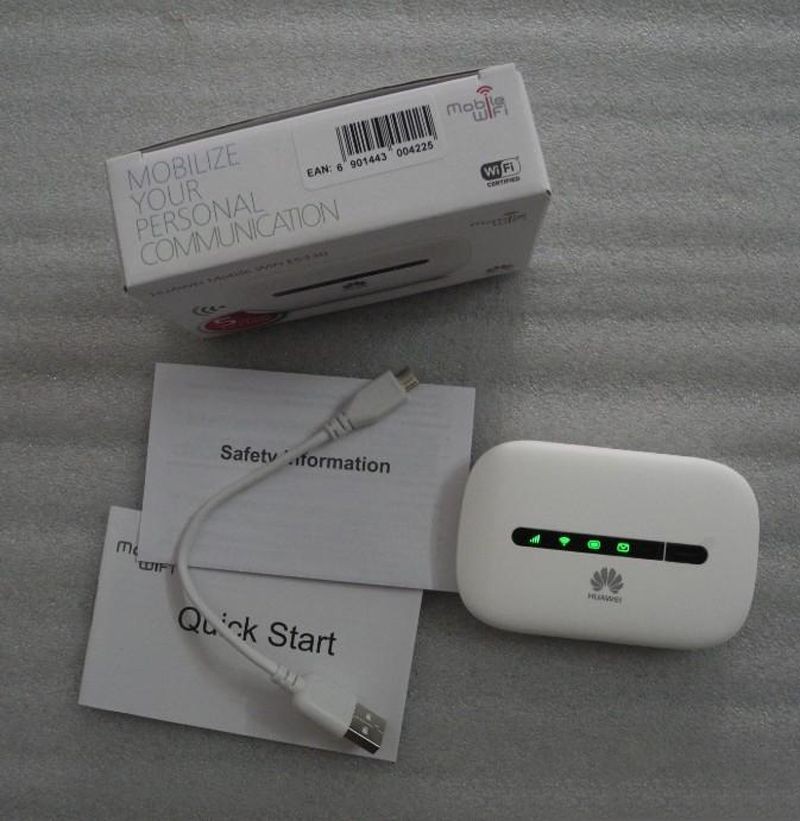 Каждый новый раунд совершенствования технологий запускает новые, более быстрые и лучшие функции, что значительно усложняет процесс принятия решений введением нового жаргона и маркетинговой терминологии. Иногда трудно понять, что является серьезным техническим улучшением, а что просто маркетинговой рекламой.
Каждый новый раунд совершенствования технологий запускает новые, более быстрые и лучшие функции, что значительно усложняет процесс принятия решений введением нового жаргона и маркетинговой терминологии. Иногда трудно понять, что является серьезным техническим улучшением, а что просто маркетинговой рекламой.
ПОСМОТРЕТЬ: Краткий глоссарий: Сетевые маршрутизаторы для домашнего офиса (Tech Pro Research)
В следующем списке маршрутизаторов беспроводной сети для домашнего офиса систематически сравниваются некоторые общие функции и характеристики:
- Стоимость
- Стандарт Wi-Fi
- Количество полос
- Рейтинг скорости
- Качество конфигурационного ПО
Эти характеристики, а также число, не упомянутое в этой статье, образуют прочную информационную основу для окончательного выбора маршрутизатора беспроводной сети для домашнего офиса. Для более глубокого и тщательного анализа ознакомьтесь со статьей «Сравнение функций: сетевые маршрутизаторы для домашнего офиса» на премиальном дочернем сайте TechRepublic, Tech Pro Research.
1. Двухдиапазонный беспроводной адаптер Asus RT-AC68U-AC1900
Несмотря на то, что Asus RT-AC68U Dual-band Wireless-AC1900 представлен на рынке уже несколько лет, он по-прежнему остается одним из наиболее технологически продвинутых маршрутизаторов на рынке. Это двухдиапазонный маршрутизатор, и Asus заявляет о скорости до 1,3 Гбит/с в диапазоне частот 5 ГГц и до 600 Мбит/с в диапазоне 2,4 ГГц.
2. Asus ROG Rapture GT-AC5300
Разработанный специально для онлайн-геймеров, Asus ROG Rapture GT-AC5300 представляет собой трехдиапазонный маршрутизатор с двумя 5-гигагерцовыми диапазонами, каждый из которых обеспечивает максимальную скорость 2167 Мбит/с, и третьим диапазоном 2,4 ГГц, максимальная скорость которого составляет 1000 Мбит/с. Этот маршрутизатор также имеет множество функций, улучшающих игру, таких как MU-MIMO.
3. Netgear Nighthawk X10 AD7200
Netgear Nighthawk X10 AD7200 поддерживает новый беспроводной протокол 802.11ad. Однако этот протокол не был утвержден и стандартизирован. Фактически, в 2019 году он может быть заменен протоколом 802.11ax. Если к нему подключено правильное оборудование, этот маршрутизатор утверждает, что поддерживает скорость до 4600 Мбит/с (или 4,6 Гбит/с) в одном Wi-Fi-соединении 802.11ad, по сравнению с до максимальной скорости 802.11ac 1733 Мбит/с.
Фактически, в 2019 году он может быть заменен протоколом 802.11ax. Если к нему подключено правильное оборудование, этот маршрутизатор утверждает, что поддерживает скорость до 4600 Мбит/с (или 4,6 Гбит/с) в одном Wi-Fi-соединении 802.11ad, по сравнению с до максимальной скорости 802.11ac 1733 Мбит/с.
ПОСМОТРЕТЬ: Wi-Fi 6: руководство для опытных пользователей (бесплатный PDF) (TechRepublic)
4. Synology RT2600ac
Synology RT2600ac — это четырехпоточный маршрутизатор с максимальной скоростью до 1733 Мбит/с в диапазоне 5 ГГц и до 800 Мбит/с в диапазоне 2,4 ГГц. Отличаясь от остальных конкурентов, этот маршрутизатор также предоставляет удобный и сложный набор функций прошивки, а также вспомогательное программное обеспечение и приложения.
5. TP-Link Archer C3150 V2
TP-Link Archer C3150 V2 — это двухдиапазонный маршрутизатор, но он использует четыре двухдиапазонные антенны для достижения четырехпотоковой производительности до 2167 Мбит/с в диапазоне 5 ГГц и 1000 Мбит/с в диапазоне 2,4 ГГц. Этот маршрутизатор также включает в себя несколько дополнительных функций, таких как MU-MIMO, формирование луча и агрегация каналов для поддержки устройств NAS на скорости 2 Гбит/с.
Этот маршрутизатор также включает в себя несколько дополнительных функций, таких как MU-MIMO, формирование луча и агрегация каналов для поддержки устройств NAS на скорости 2 Гбит/с.
Наглядное сравнение
Начиная с количества устройств, которые будут подключены к вашей сети, и того, что эти устройства потребуют от этого соединения, существуют десятки конфигураций, функций и характеристик, которые следует учитывать при выборе маршрутизатора беспроводной сети для домашнего офиса. Систематическое параллельное сравнение может быть наиболее эффективным способом сузить количество потенциальных вариантов до управляемого уровня.
Читайте также…
- Мобильные сети 5G: руководство для опытных пользователей (бесплатно TechRepublic в формате PDF)
- Почему атаки на основе маршрутизаторов могут стать следующей большой тенденцией в кибербезопасности (TechRepublic)
- Фото: 10 лучших беспроводных маршрутизаторов для удаленной работы и малого и среднего бизнеса в 2018 году (TechRepublic)
- D-Link, Asus рекламирует маршрутизаторы Wi-Fi 802.
 11ax, но вам придется подождать до конца 2018 года (ZDNet)
11ax, но вам придется подождать до конца 2018 года (ZDNet)
Ваши мысли
Вы ищете новый беспроводной маршрутизатор? Какие особенности или характеристики вы ищете? Поделитесь своими мыслями и мнениями с коллегами из TechRepublic в теме обсуждения ниже.
Марк В. Кэлин
Опубликовано:
Изменено:
Увидеть больше
Поделиться: 5 популярных беспроводных маршрутизаторов для домашних офисов: как они сочетаются друг с другом?
Аппаратное обеспечение
Сеть
Выбор редактора
- Изображение: Rawpixel/Adobe Stock
ТехРеспублика Премиум
Редакционный календарь TechRepublic Premium: ИТ-политики, контрольные списки, наборы инструментов и исследования для загрузки
Контент TechRepublic Premium поможет вам решить самые сложные проблемы с ИТ и дать толчок вашей карьере или новому проекту.

Персонал TechRepublic
Опубликовано:
Изменено:
Прочитайте большеУзнать больше
- Изображение: Nuthawut/Adobe Stock
- Изображение: WhataWin/Adobe Stock
Безопасность
Основные угрозы кибербезопасности на 2023 год
В следующем году киберпреступники будут как никогда заняты. Готовы ли ИТ-отделы?
Мэри Шеклетт
Опубликовано:
Изменено:
Прочитайте большеУзнать больше Безопасность
- Изображение: Разные фотографии/Adobe Stock
Облако
Salesforce дополняет свой технологический стек новыми интеграциями для Slack, Tableau
Компания, которая в течение нескольких лет закупала лучшие в своем классе продукты, интегрирует платформы для создания синергии для скорости, понимания и совместной работы.
Карл Гринберг
Опубликовано:
Изменено:
Прочитайте большеУвидеть больше Облако
- физкес / iStock
- Изображение: Bumblee_Dee, iStock/Getty Images
Программного обеспечения
108 советов по Excel, которые должен усвоить каждый пользователь
Независимо от того, являетесь ли вы новичком в Microsoft Excel или опытным пользователем, эти пошаговые руководства принесут вам пользу.


 11ax, но вам придется подождать до конца 2018 года (ZDNet)
11ax, но вам придется подождать до конца 2018 года (ZDNet)

